
Personalizarea amintirilor în Poze pe Mac
Vă puteți edita amintirile pentru a le personaliza și mai mult. Puteți alege melodii noi, edita titlul unei amintiri, schimba lungimea și elimina poze. Abonații Apple Music pot alege din milioanele de melodii disponibile în biblioteca Apple Music.
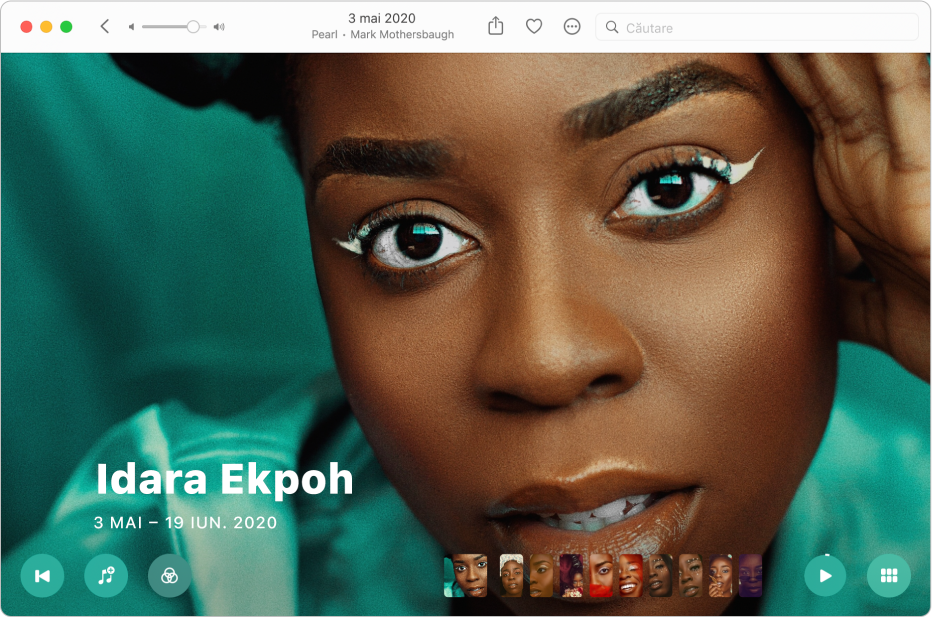
Schimbarea fondului muzical al amintirii
Puteți schimba fondul muzical al unei amintiri alegând din coloanele sonore pentru amintiri. De asemenea, abonații Apple Music își pot accesa biblioteca Apple Music și pot vizualiza melodiile sugerate pe baza preferințelor muzicale sau a conținutului amintirii.
În aplicația Poze
 de pe Mac, faceți clic în bara laterală pe Amintiri.
de pe Mac, faceți clic în bara laterală pe Amintiri.Faceți dublu clic pe o amintire.
Pentru a opri redarea unei amintiri, apăsați bara de spațiu.
Faceți clic pe butonul Muzică
 .
.Selectați o melodie sau o coloană sonoră din biblioteca dvs. muzicală, apoi faceți clic pe OK.
Schimbarea aspectului amintirii
Utilizați “Aspect amintiri” pentru a aplica o culoare consecventă și ajustări de stil tuturor pozelor dintr‑o amintire.
În aplicația Poze
 de pe Mac, faceți clic în bara laterală pe Amintiri.
de pe Mac, faceți clic în bara laterală pe Amintiri.Faceți dublu clic pe o amintire.
Pentru a opri redarea unei amintiri, apăsați bara de spațiu.
Faceți clic pe butonul Filtre
 și selectați un aspect pentru amintire, apoi faceți clic pe OK.
și selectați un aspect pentru amintire, apoi faceți clic pe OK.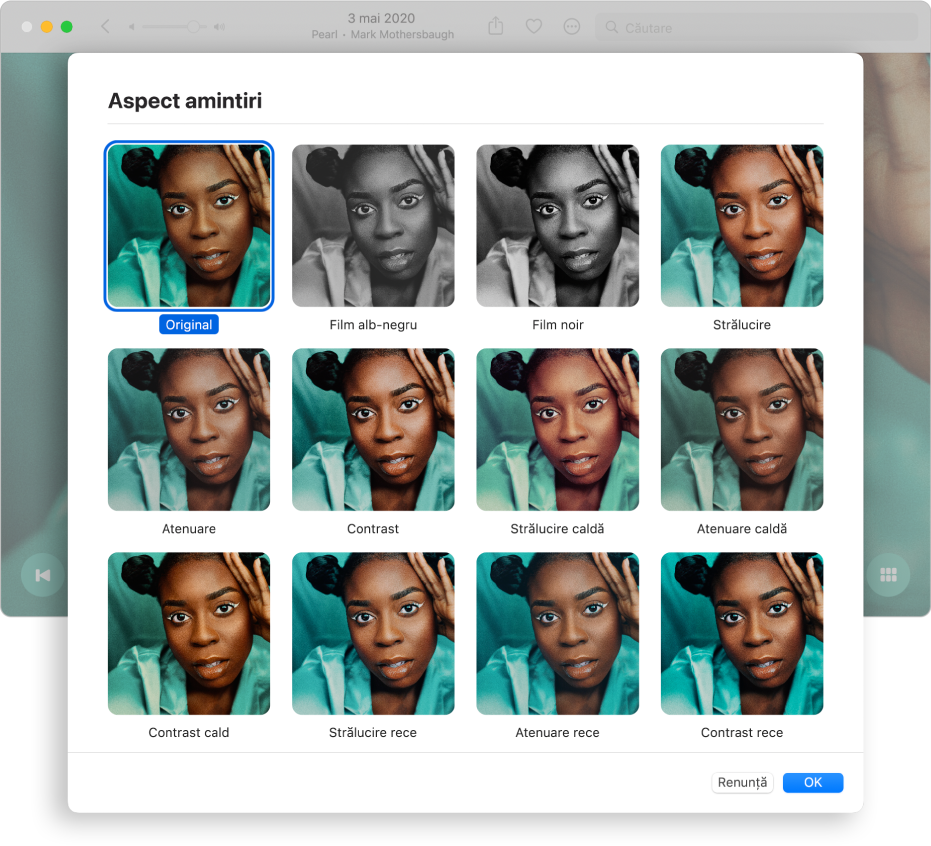
Editarea titlului și a subtitlului amintirii
În aplicația Poze
 de pe Mac, faceți clic în bara laterală pe Amintiri.
de pe Mac, faceți clic în bara laterală pe Amintiri.Faceți dublu clic pe o amintire.
Pentru a opri redarea unei amintiri, apăsați bara de spațiu.
Faceți clic pe butonul Mai multe
 din bara de instrumente, apoi selectați Editează titlul.
din bara de instrumente, apoi selectați Editează titlul.Introduceți un titlu și un subtitlu pentru amintire, apoi faceți clic pe Salvează.
Schimbarea lungimii unei amintiri
În funcție de numărul de poze dintr-o amintire, puteți schimba lungimea unei amintiri astfel încât să fie scurtă, medie sau lungă.
În aplicația Poze
 de pe Mac, faceți clic în bara laterală pe Amintiri.
de pe Mac, faceți clic în bara laterală pe Amintiri.Faceți dublu clic pe o amintire.
Pentru a opri redarea unei amintiri, apăsați bara de spațiu.
Faceți clic pe butonul Mai multe
 din bara de instrumente, apoi alegeți Scurtă, Medie sau Lungă.
din bara de instrumente, apoi alegeți Scurtă, Medie sau Lungă.
Alegerea unei noi poze cheie pentru o amintire
Puteți schimba poza care să apară cu titlul amintirii.
În aplicația Poze
 de pe Mac, faceți clic în bara laterală pe Amintiri.
de pe Mac, faceți clic în bara laterală pe Amintiri.Faceți dublu clic pe o amintire.
Pentru a opri redarea unei amintiri, apăsați bara de spațiu.
Derulați prin memorie, apoi suspendați‑o când apare poza pe care o doriți drept poză cheie.
Trebuie să suspendați amintirea pentru a alege o poză cheie.
Faceți clic pe butonul Mai multe
 din bara de instrumente, apoi alegeți Definește ca poză cheie.
din bara de instrumente, apoi alegeți Definește ca poză cheie.
Ștergeți o amintire
Puteți șterge o amintire pe care nu o mai doriți. Pozele rămân în biblioteca dvs.; doar amintirea este ștearsă.
În aplicația Poze
 de pe Mac, faceți clic în bara laterală pe Amintiri.
de pe Mac, faceți clic în bara laterală pe Amintiri.Faceți Control-clic pe o amintire, apoi alegeți Șterge amintirea.
Faceți clic pe Șterge amintirea.
Prezentarea unui anumit conținut mai rar în amintiri
Puteți face ca anumite persoane și poze să apară mai rar în amintirile și în pozele recomandate, precum și în widgetul Poze.
În aplicația Poze
 de pe Mac, faceți clic în bara laterală pe Amintiri.
de pe Mac, faceți clic în bara laterală pe Amintiri.Faceți Control-clic pe o amintire, apoi alegeți Mai puține sugestii de amintiri similare.
Faceți clic pe Confirmă.